Buat tekstur siap game menggunakan pelukis zat

Tahun lalu ini telah menjadi game-changer untuk industri video game dan bagi kami seniman cukup beruntung untuk mencari nafkah dari membuat game. Munculnya rendering berbasis fisik (PBR) telah mengubah cara kita membuat tekstur dan bahan untuk mesin game, dan dengan itu, perangkat lunak telah muncul yang perlu Anda master.
Khususnya, Pelukis Zat. telah menjadi standar di industri; Ini adalah perangkat lunak yang hebat yang merupakan bagian dari suite perancang zat. Dalam tutorial ini kita akan mempelajari keterampilan inti yang diperlukan untuk menciptakan tekstur real-time, siap pakai dalam pelukis.
Photoshop CC. Telah menjadi pokok alur kerja saya selama bertahun-tahun tetapi substansi pelukis menawarkan beberapa keuntungan besar untuk menyimpang dari jalurnya, misalnya alih-alih tekstur dengan foto pada kanvas 2D datar, Anda sekarang dapat 'melukis' pada kanvas 2D. Pada saat yang sama, pelukis zat menawarkan Anda kemampuan untuk melakukan ini dalam viewport 3D.
Salah satu kemampuan perangkat lunak yang menakjubkan adalah memungkinkan Anda untuk tekstur di beberapa saluran (albedo, glossiness, metalifness) pada saat yang sama dan kemudian Anda dapat menggunakan kembali resep materi ini dengan cepat pada model 3D lainnya, dalam hitungan detik.
Salah satu kemampuan perangkat lunak yang menakjubkan adalah memungkinkan Anda untuk tekstur di beberapa saluran secara bersamaan
Tekstur serangkaian kendaraan, alat peraga atau karakter yang merupakan bagian dari tema atau faksi yang sama dengan jenis bahan yang sama menjadi tugas yang lebih mudah karena Anda dapat menggunakan kembali bahan yang sama di semua. Tekstur tidak pernah lebih cepat dan mudah untuk menggunakan semua ini sambil mempertahankan akurasi PBR.
Dan itu tidak berhenti di situ. Salah satu dari banyak hal hebat dengan pelukis zat adalah kemampuan untuk menggunakan peta ID warna yang dihasilkan dari zbrush dan dipanggang menjadi pelukis zat. Ini dapat digunakan sebagai masker untuk aplikasi bahan / tekstur yang dipanggang dari detail resolusi tinggi di ZBrush.
Hal hebat lainnya adalah Anda sekarang dapat memanggang peta normal dengan nama - Anda tidak perlu memecah poligon rendah (LOD0) untuk memanggangnya. Jadi Anda dapat menghindari tumpang tindih proyeksi di peta normal Anda, karena dua objek geometri terlalu berdekatan - bahkan pada nilai jarak sinar rendah. Ini menghindari harus membuat koreksi di Photoshop, yang bisa berupa rasa sakit.
Unduh semua aset yang Anda butuhkan sini .
01. Mulailah dengan penipisan

Anda perlu memusnahkan sebagian besar bagian Anda yang Anda bisa. Ini akan mempercepat waktu proses memanggang dan Anda akan memiliki jala resolusi tinggi yang dapat digunakan jika Anda perlu retopolgise. Untuk penipisan, aturan praktis yang baik adalah mencoba untuk bertujuan untuk poligon 300-350K di ZBrush. Jika terlalu banyak detail Anda dicuci selama kedekatan pertama, coba jumlah yang lebih tinggi, atau jika tidak ada perubahan, coba jumlah poligon yang lebih rendah. Tujuannya adalah untuk mendapatkan hasil terbaik dengan poligon hancur paling sedikit.
02. Gunakan poligroup yang berbeda

Untuk tahap proses ini, Anda perlu merusak model zbrush Anda menjadi poligroup yang berbeda. Idealnya jenis bahan yang sama dan keausan yang sama harus pada warna poligroup yang sama. Anda perlu melakukan ini dari awal fase patung untuk menentukan bagian mana yang akan memiliki bahan yang berbeda, dan dari sana mencoba untuk menjaga mereka sebagai subtool atau elemen yang berbeda untuk penugasan polygroup yang cepat dan mudah.
03. Pindahkan model Anda

Setelah Anda membuat model resolusi rendah Anda (LOD0), ambil ini ke dalam perangkat lunak 3D pilihan Anda - saya akan merekomendasikan 3DS Max, Topogun atau Maya. Biasanya model Anda harus menggabungkan atau melampirkan semua objek 3D pada jenis peta tekstur yang sama. Dengan ini dilakukan, akan lebih mudah untuk menugaskan mereka nama yang siap memanggang peta normal.
04. Ganti nama mesh Anda
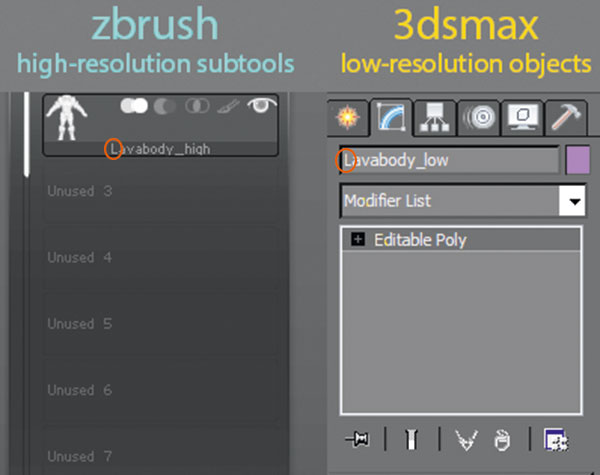
Anda perlu mengganti nama jerat Anda di zbrush dan dalam paket 3D resolusi rendah Anda (3DS Max, Maya, dan sebagainya). Di sinilah sebagian besar masalah terjadi. Dalam ZBrush, secara default, perangkat lunak menambahkan huruf kapital ke semua nama yang Anda masukkan di bagian ganti nama subtools, jadi pastikan untuk menambahkan huruf kapital ke huruf pertama dari konvensi penamaan Anda. Juga hindari angka, karena zat tidak akan mendukung mereka dan itu akan menyebabkan masalah pada tahap memanggang.
05. Berganti nama berlanjut
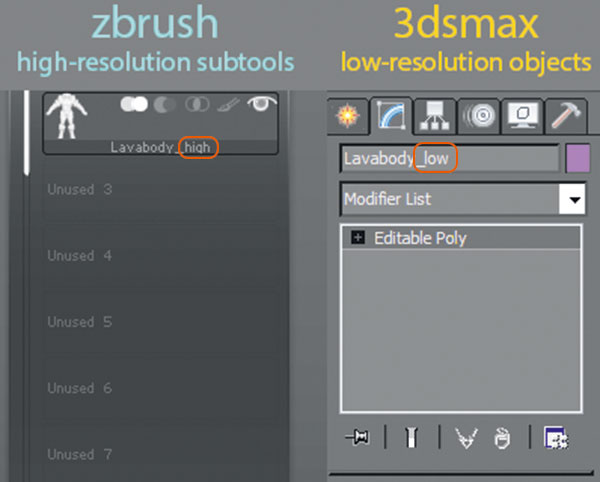
Secara default, Zat Pelukis Baker akan mencari nama dengan modifier '_low' dan '_high' untuk menghubungkannya satu sama lain dan memanggang dari sana. Sekali lagi, tampaknya di Zbrush Anda tidak dapat memasukkan '_' sehingga Anda perlu menyalin dan menempelkan nama dari model resolusi rendah, dan kemudian menyalin dan menempelkan nama di Zbrush, mengganti nama Subtool dan menghapus 'Rendah 'Pada akhirnya untuk menggantinya dengan' tinggi '. Dengan cara ini Anda memastikan kata yang sama persis.
06. Polisict dari Polygroup

Kita perlu menyiapkan peta ID warna yang akan sangat berguna dalam pelukis zat. Pertama, Anda perlu menetapkan warna yang benar di zbrush. Semua polygroup Anda harus sudah ditetapkan oleh jenis material pada setiap subtool, jadi satu-satunya yang tersisa adalah melakukan polipain dari polygroup (ditemukan di bawah palet alat) pada masing-masing subtools.
07. Tetapkan bahan dasar
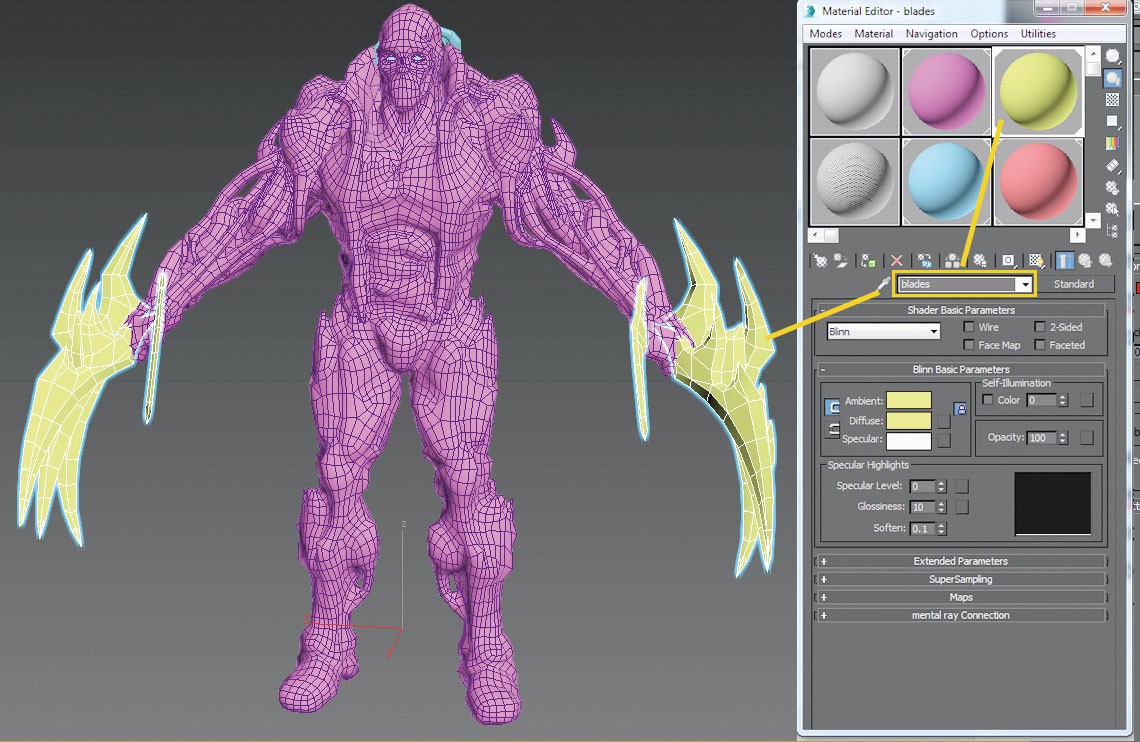
Kita perlu menetapkan bahan dasar dari Maya / 3DS Max. Tidak masalah selama setiap bahan yang ditugaskan mewakili peta tekstur pada model Anda. Jika Anda memiliki tiga tekstur, Anda harus memiliki tiga bahan yang ditugaskan kepada mereka dengan objek poligon atau poligon. Setiap bahan membutuhkan nama tertentu yang menentukan jenis bagian atau tekstur yang diwakilinya. Nama itu akan menjadi referensi Anda dalam substansi, sehingga Anda tahu tekstur mana yang ada di setiap set tekstur.
08. Ekspor ke ZBrush
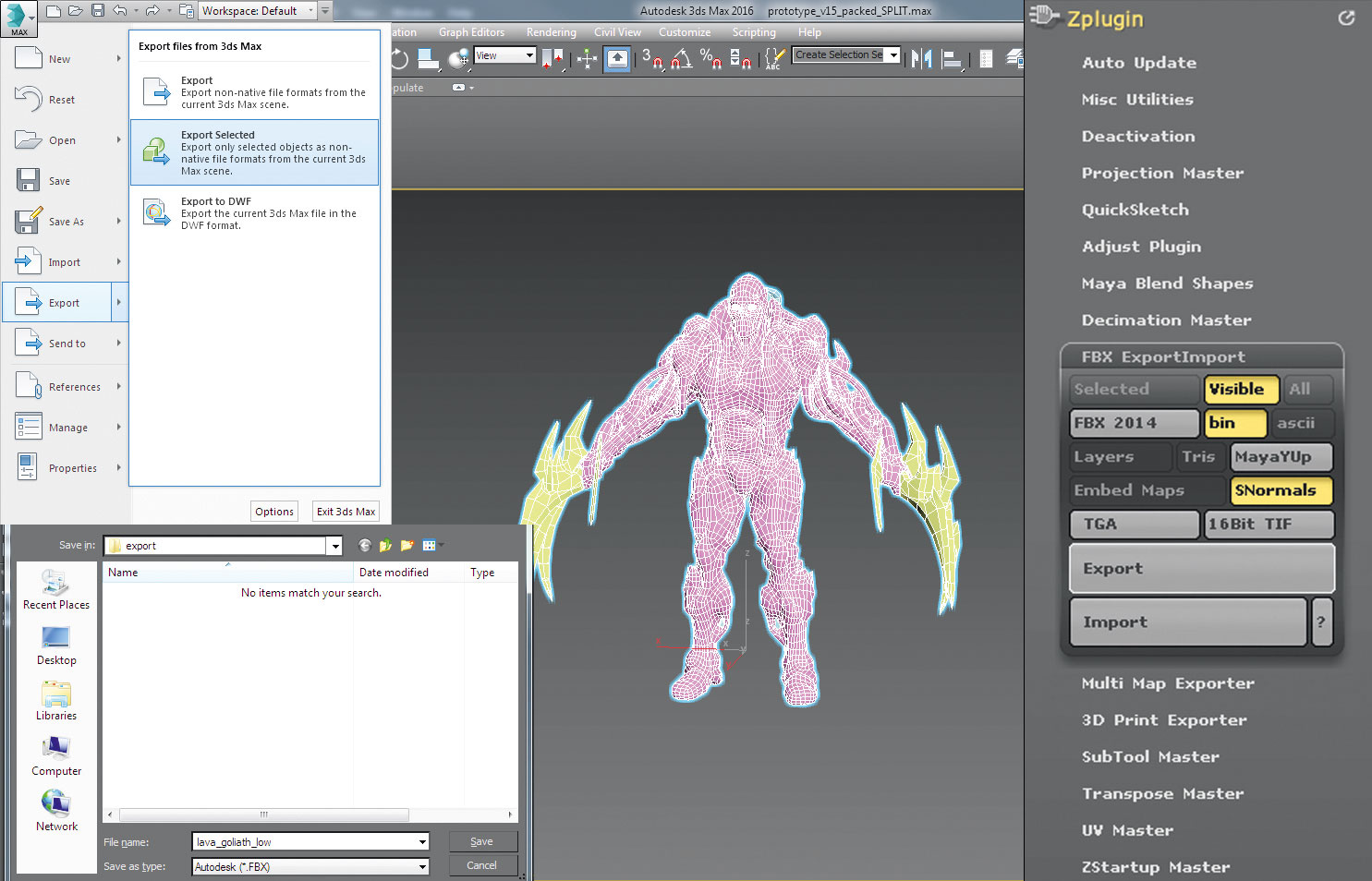
Sekarang nama material dan nama mesh poligon kami telah ditugaskan, kami dapat mengekspor model resolusi tinggi zbrush kami dan model resolusi rendah kami dalam format .FBX. Hal yang hebat tentang ZBrush FBX adalah bahwa ia dapat mengekspor semua subtools yang dipisahkan sebagai satu, dan ketika dimuat dalam substansi, format akan ingat mereka dipisahkan. Anda tidak perlu lagi mengekspor subtool .obj Anda dan menggabungkannya di Maya / 3DS Max seperti hari-hari lama.
09. Impor ke substansi
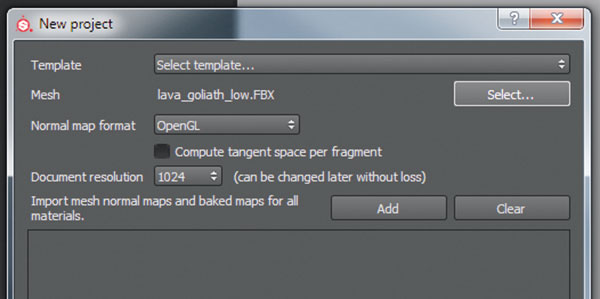
Akhirnya kami berhasil menjadi pelukis substansi - di sinilah kesenangan dimulai! Buka File & GT; Mulai Baru. Sekarang Anda perlu mendapatkan resolusi rendah .fbx yang baru-baru ini kami hemat dari zbrush, dengan menekan tombol Pilih. Sekarang kami memiliki file kami di dalam pelukis zat dan dapat memulai proyek tekstur secara rinci.
10. Di dalam pelukis zat
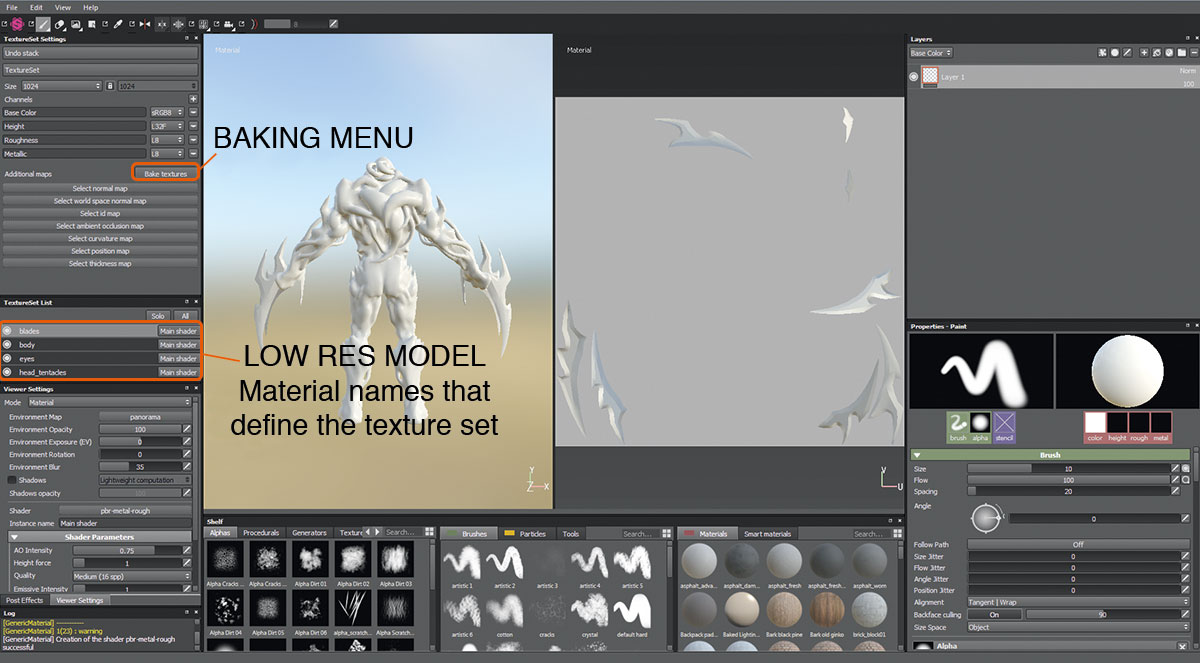
Sekarang Anda telah memuat mesh resolusi rendah Anda, Anda akan melihat set tekstur yang berbeda dengan nama yang Anda tulis sebelum mengekspor ke perangkat lunak 3D Anda. Anda juga dapat melihat saluran yang akan Anda gunakan, dan Anda dapat menambahkan lebih banyak atau menghapus beberapa, tergantung pada kebutuhan Anda. Kapan saja Anda juga dapat mengganti resolusi proyek Anda, dan selama Anda menggunakan bahan dan efek zat, Anda tidak akan pernah kehilangan detail saat memperbesar resolusi.
11. Menu Kue
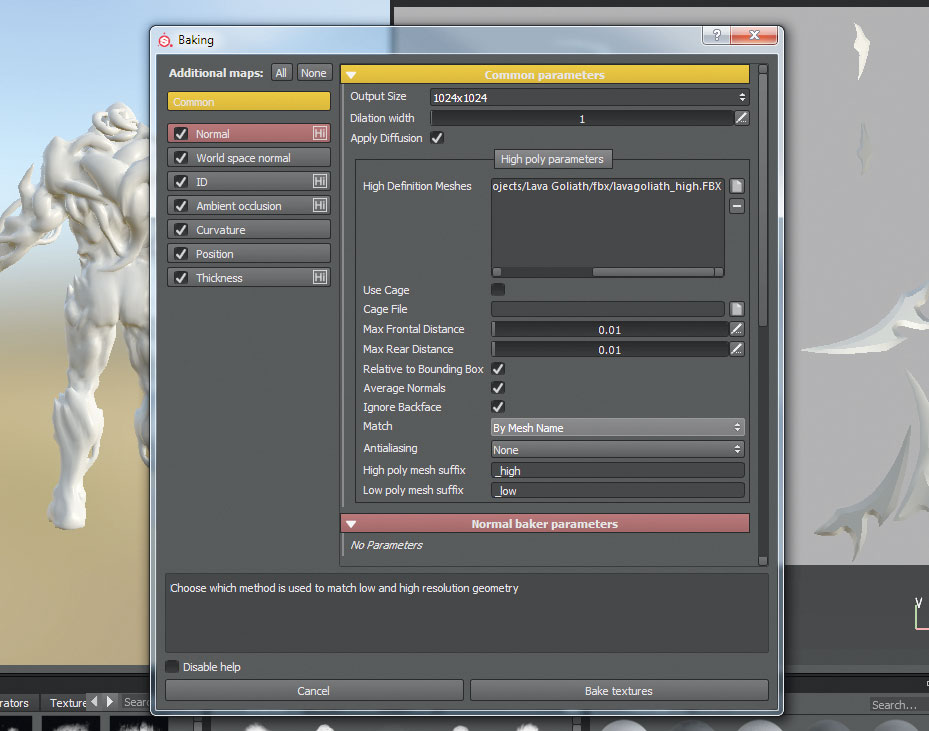
Setelah di menu Kue Anda dapat mengatur resolusi peta panggang. Anda juga dapat memuat file .fbx resolusi tinggi Anda dari zbrush dengan mengklik ikon halaman kecil di sebelah meshes alun-alun resolusi tinggi. Secara default Anda berada di bagian normal, jadi pergi untuk mencocokkan dan mengganti pengaturan default 'selalu' ke 'dengan nama mesh.'
12. Panggang Tekstur Anda
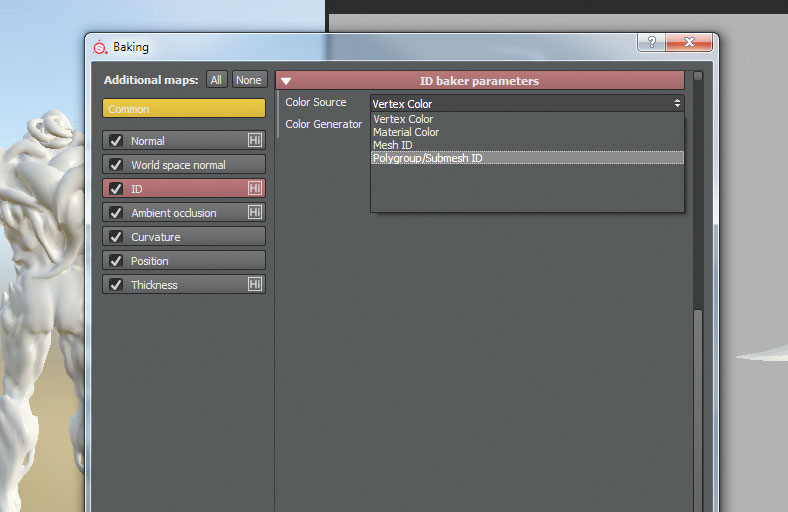
Sekarang pergi ke menu ID di dalam menu kue. Dari sini pilih menu sumber warna dan gulir ke bawah bilah hingga Anda mencapai opsi ID Polygroup / Submesh. Sekarang Anda harus siap, jadi cukup tekan tekstur panggang. Sekarang semua tekstur harus terletak di peta tambahan yang baru saja Anda panggang. Jika Anda ingin memodifikasinya di Photoshop, Anda perlu mengekspor tekstur dengan memilihnya dari menu Tambahan Maps.
Artikel ini awalnya muncul di Dunia 3d. masalah 208; Beli di sini !
Bagaimana caranya - Artikel Terpopuler
Persiapan dengan Flame Painter
Bagaimana caranya Sep 18, 2025Flame Painter adalah paket cat dan efek partikel mandiri yang memungkinkan Anda untuk dengan cepat dan mudah membuat lukisan asli, efek cahaya, desain tidak konvensional atau latar belakang f..
Tutorial Krita: Pelajari dasar-dasar perangkat lunak seni digital
Bagaimana caranya Sep 18, 2025Halaman 1 dari 2: Krita Tutorial: Temukan jalan Anda Krita Tutorial: Temukan jalan Anda Krita Tutorial..
Bangun tata letak adaptif tanpa kueri media
Bagaimana caranya Sep 18, 2025Untuk waktu yang lama saya mencoba untuk mencapai komposisi visual yang sempurna pada halaman web. Saya telah mengalami banyak rasa sakit dengan breakpoint CSS dalam pekerjaan sehari-hari dan..
membuat rumput di mesin yang tidak nyata
Bagaimana caranya Sep 18, 2025Saat membuat visualisasi arsitektur Anda perlu mewakili banyak detail, dan salah satu yang paling memakan waktu adalah vegetasi s..
Bagaimana mengelola kelas CSS dengan JavaScript
Bagaimana caranya Sep 18, 2025Ketika mengembangkan proyek web sederhana yang melibatkan interaksi pengguna, cara terbaik untuk mengelola perubahan negara pada ..
Buat poster dari template di Photoshop
Bagaimana caranya Sep 18, 2025Adobe meluncurkan seri baru tutorial video hari ini yang disebut berhasil sekarang, yang bertujuan untuk menguraikan cara membuat proyek desain tertentu menggunakan berbagai Awa..
Cara memberi nama agen desain web Anda
Bagaimana caranya Sep 18, 2025Mendapatkan nama yang tepat untuk agen Anda tidak mudah; Banyak orang jatuh ke dalam perangkap memanggil perusahaan mereka sesuat..
kekuatan Flexbox yang luar biasa
Bagaimana caranya Sep 18, 2025Flexbox, atau tata letak kotak fleksibel, adalah modul tata letak CSS yang kuat yang memberikan perancang web dan pengembang cara..
Kategori
- AI & Pembelajaran Mesin
- AirPods
- Amazon
- Amazon Alexa & Amazon Echo
- Amazon Alexa & Amazon Echo
- Amazon Api TV
- Video Prime Amazon
- Android
- Ponsel & Tablet Android
- Telepon & Tablet Android
- TV Android
- Apple
- Apple App Store
- Apple Homekit & Apple Homepod
- Musik Apple
- Apple TV
- Apple Watch
- Aplikasi & Aplikasi Web
- Aplikasi & Aplikasi Web
- Audio
- OS Chromebook & Chrome
- Chromebook & Chrome OS
- Chromecast
- Cloud & Internet
- Cloud & Internet
- Cloud Dan Internet
- Perangkat Keras Komputer
- Sejarah Komputer
- Cord Cutting & Streaming
- Pemotongan & Streaming Kabel
- Perselisihan
- Disney +
- DIY
- Kendaraan Elektrik
- Ereaders
- Penting
- Penjelasan
- Bermain Game
- Umum
- Gmail
- Asisten Google & Google Sarang
- Google Assistant & Google Nest
- Google Chrome
- Google Documents
- Google Drive
- Google Maps
- Google Play Store
- Google Sheets
- Google Slide
- Google TV
- Perangkat Keras
- HBO MAX
- Bagaimana Caranya
- Hulu
- Slang & Singkatan Internet
- IPhone & IPad
- Kindle
- Linux
- Mac
- Pemeliharaan Dan Optimasi
- Microsoft Edge
- Microsoft Excel
- Microsoft Office
- Microsoft Outlook
- Microsoft PowerPoint
- Tim Microsoft
- Microsoft Word
- Mozilla Firefox
- Netflix
- Nintendo Switch
- Paramount +
- Gaming PC
- Peacock
- Fotografi
- Photoshop
- PlayStation
- Privasi & Keamanan
- Privasi & Keamanan
- Privasi Dan Keamanan
- Roundups Produk
- Pemrograman
- Raspberry PI
- Roku
- Safari
- Telepon Samsung & Tablet
- Ponsel & Tablet Samsung
- Slack
- Rumah Pintar
- Snapchat
- Media Sosial
- Ruang Angkasa
- Spotify
- Tinder
- Penyelesaian Masalah
- TV
- Video Game
- Realitas Maya
- VPNS
- Browser Web
- Wifi & Router
- WiFi & Router
- Windows
- Windows 10
- Windows 11
- Windows 7
- Xbox
- TV YouTube & YouTube
- YouTube & YouTube TV
- Zoom
- Penjelasan







